Le istruzioni di questa guida si riferiscono alla dashboard di WP Admin. Per visualizzare queste pagine del dashboard, visita le impostazioni del tuo account e attiva l’opzione Mostra pagine avanzate del dashboard.
La sezione I miei blog del tuo dashboard elenca i blog di WordPress.com a cui puoi contribuire e/o modificare. Per aprirla, clicca sulla tua immagine del profilo in alto a destra e poi clicca su “Gestisci blog” come mostrato nell’immagine qui sotto.

I miei ruoli utente
Il tuo ruolo utente – Collaboratore, Autore, Editore o Amministratore – determina se puoi o meno pubblicare post e gestire le impostazioni di un sito. I ruoli utente possono essere modificati solo dagli amministratori del blog.

Tabella dei contenuti
Visibilità della dashboard dei miei blog
Se vuoi rimuovere un sito dalla tua pagina I miei siti, nella barra di amministrazione e sotto la scheda I miei blog della home page di WordPress.com (per esempio, se non hai bisogno di accedervi regolarmente), hai la possibilità di nascondere o rendere visibile il blog sulla tua Dashboard. Vai al tuo profilo (cliccando sull’immagine del profilo in alto a destra) e clicca su Manage Blogs sul lato sinistro.
Una volta cliccato, passa sopra il testo sotto la colonna Dashboard e apparirà un link:

Nota che questa opzione influisce solo sulla visibilità dei tuoi dashboard. Non influisce sulle dashboard di nessun altro, né sull’accesso degli altri al blog. Inoltre, nota che non possiamo nascondere il sito primario. Il sito primario può essere cambiato dalla pagina Impostazioni account prima di poterlo nascondere.
Indice
Filtri
In cima alla pagina My Blogs ci sono i filtri. Questi ti permettono di visualizzare tutti i tuoi blog, solo i blog che sono visibili nel tuo Dashboard, o solo i blog che sono nascosti nel tuo Dashboard. Il numero di blog che hai di ogni tipo è mostrato accanto ad ogni filtro:

Indice
Blog primario
Impostare il blog che usi più spesso come primario rende più facile accedere alle sue impostazioni quando interagisci su WordPress.com.

Indice
Statistiche
Puoi visualizzare le statistiche per ogni blog cliccando sull’icona delle statistiche:

Indice
Post by Email and Voice
Tutti i dettagli su questo possono essere trovati sulle pagine Post by Email e Post by Voice.
Indice
Azioni cumulative
Per cambiare la stessa impostazione su più siti contemporaneamente, seleziona la casella accanto al nome di ogni sito che vuoi modificare:

Poi, dal menu a tendina Bulk Actions, seleziona l’azione che vuoi eseguire:

Clicca sul pulsante Apply e l’azione sarà applicata a tutti gli elementi selezionati.
Indice
Lascia un blog
Se non vuoi più essere un collaboratore, un autore o un editore di un blog, passa il mouse sull’URL del blog che vuoi lasciare e clicca sul link Lascia blog:

Gli amministratori possono lasciare un blog purché non ne siano anche i proprietari. Dopo aver confermato la tua decisione, il blog verrà rimosso dalla tua lista e non avrai più accesso ad esso.
Indice
Trasferire un blog
Se sei amministratore del sito, puoi trasferire completamente la proprietà di un blog (compresi tutti gli aggiornamenti) ad un altro utente. La funzione Trasferisci blog è spiegata in dettaglio nella pagina Spostare un blog.
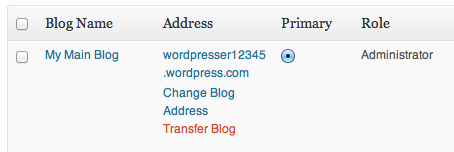
Indice
Modificare l’indirizzo di un blog
Per cambiare l’indirizzo di un blog, consulta il documento di supporto su Cambiare l’indirizzo di un blog.
Piani e prezzi variabili
-
Gratuito
Meglio per studenti
-
Personale
Meglio per hobbisti
-
Premium
Migliore per i freelance
-
Business
Migliore per le piccole imprese
Scegli un piano